"Програм иТунес је заустављен": главни узроци проблема
Током рада иТунес програма, корисник може да наилази на различите проблеме који могу ометати нормалан рад програма. Један од најчешћих проблема је нагло заустављање програма иТунес и приказ поруке "иТунес Ворк је прекинут". Овај проблем ће се детаљније размотрити у чланку.
Грешка "Операција иТунес је прекинута" може се десити из више разлога. У овом чланку ћемо покушати да покријемо максималан број разлога, а пратећи препоруке чланка, највероватније ћете моћи да решите проблем.
Садржај
Зашто се деси грешка "иТунес Ворк Стоп"?
Разлог 1: недостатак ресурса
Није тајна да је иТунес програм за Виндовс веома захтеван, "једу" већину ресурса система, због чега програм лако може успорити чак и на моћним рачунарима.
Да бисте проверили статус РАМ-а и ЦПУ-а, покрените прозор Таск Манагер помоћу пречице Цтрл + Схифт + Есц , а затим проверите колико су параметри ЦПУ- а и меморије учитани. Ако су ови параметри учитани на 80-100%, мораћете да затворите максималан број програма који раде на вашем рачунару, а затим покушајте поново да покренете иТунес. Ако је проблем био недостатак РАМ-а, тада би програм требао функционирати добро, више се не пада.
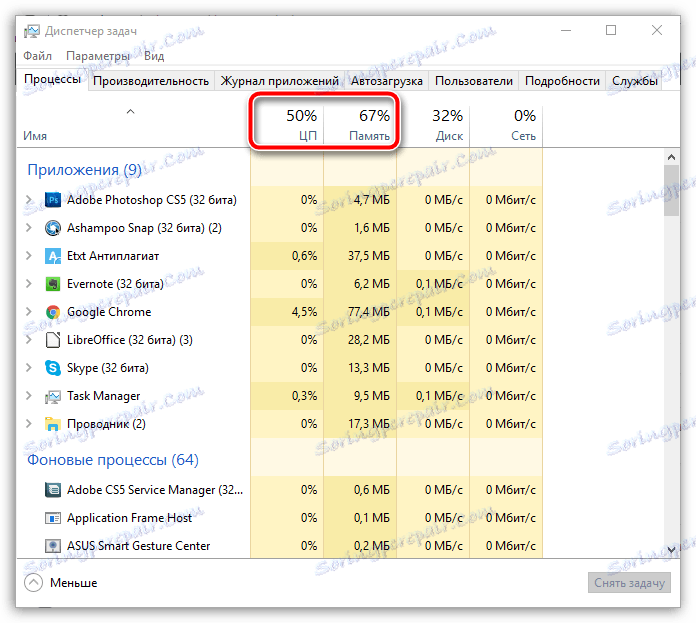
Узрок 2: Програм се срушио
Не искључујте могућност да иТунес има озбиљан пад који не дозвољава рад са програмом.
Прво, поново покрените рачунар и покушајте поново покренути иТунес. Ако проблем и даље буде релевантан, вреди покушати поново инсталирати програм, након што је претходно извршио потпуно уклањање са рачунара. О томе како је у потпуности деинсталирати иТунес и све додатне компоненте програма са рачунара, раније је речено на нашој веб страници.
Како у потпуности деинсталирати иТунес са вашег рачунара
И тек након што је уклањање иТунес завршено, поново покрените рачунар, а затим наставите да преузимате и инсталирајте нову верзију програма. Пре него што инсталирате иТунес на рачунар, препоручује се онемогућавање антивирусне операције како би се искључила могућност блокирања процеса овог програма. По правилу, у већини случајева, комплетно поновно инсталирање програма омогућава вам да решите многе проблеме у програму.
Разлог 3: КуицкТиме
КуицкТиме се сматра једним од неуспеха компаније Аппле. Овај плејер је веома незгодан и нестабилан медиа плаиер, који у већини случајева корисницима није потребан. У овом случају покушаћемо да уклонимо овај плаиер са рачунара.
Да бисте то урадили, отворите мени "Контролна табла" , у горњем десном делу прозора приказаће се начин приказивања ставки менија "Мали Икони" , а затим идите у одељак "Програми и функције" .
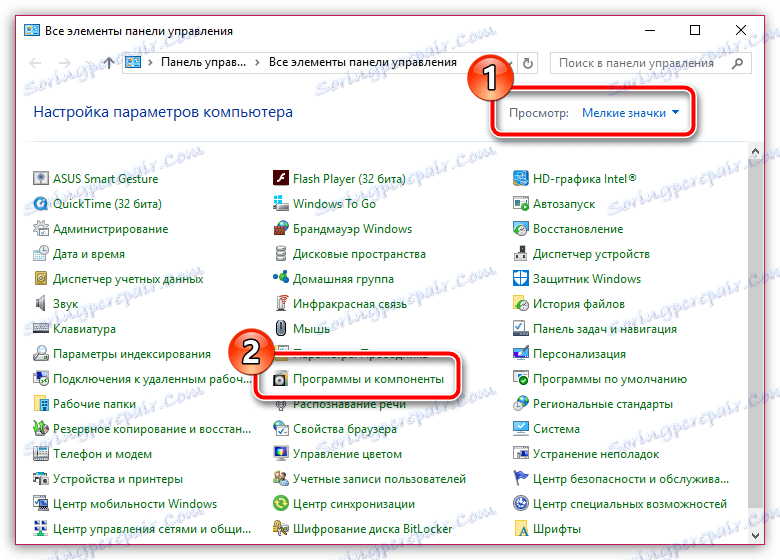
Пронађите КуицкТиме плејер на листи инсталираних програма, кликните десним тастером миша на њега и идите на ставку "Обриши" у приказаном контекстном менију.
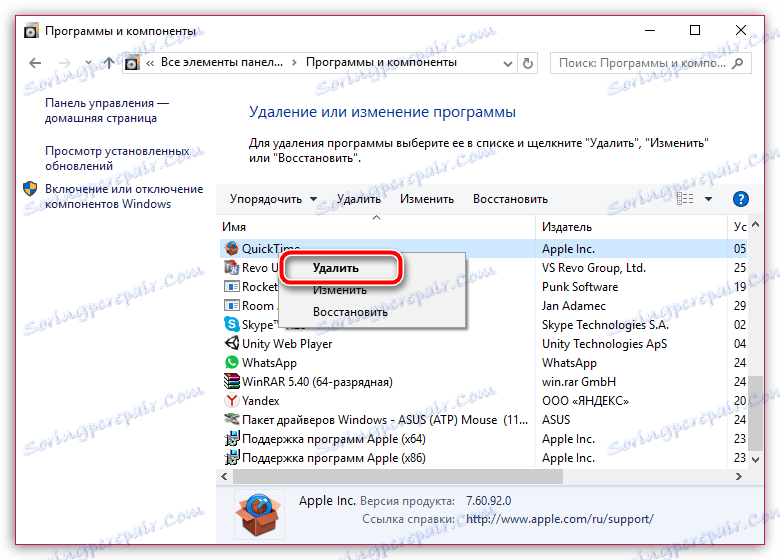
Када завршите деинсталирање уређаја, поново покрените рачунар и проверите статус иТунес-а.
Разлог 4: сукоб других програма
У овом случају, покушаћемо да сазнамо да ли су додатни програми који нису долазили под крилима компаније Аппле сукобљавајући са иТунес-ом.
Да бисте то урадили, истовремено задржите тастере Схифт и Цтрл, а затим отворите пречицу иТунес? Настављамо да држимо притиснуте тастере док се не појави порука која вас тражи да покренете иТунес у безбедном режиму.
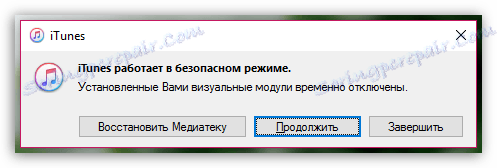
Ако је, као резултат покретања иТунес у безбедном режиму, проблем био решен, онда је, у резимеу, иТунес ометен додатним плуг-инс инсталираним за овај програм.
Да бисте уклонили програме независних произвођача, потребно је да пређете на следећу фасциклу:
За Виндовс КСП: Ц: Документи и подешавања УСЕРНАМЕ Подаци о апликацији Аппле рачунар иТунес иТунес Плуг-инс
За оперативни систем Виндовс Виста и изнад: Ц: Усерс УСЕРНАМЕ Апп подаци Роаминг Аппле рачунар иТунес иТунес Плуг-инс
Можете да пређете у овај директоријум на два начина: или одмах копирајте адресу у адресну линију Виндовс Екплорер-а тако што ћете прво заменити "УСЕР_НАМЕ" са наведеним називом вашег налога или у секвенцу ићи у директоријум, промјенито пренијети све наведене мапе. Улов је у томе да се фасцикле које требамо могу сакрити, што значи да, уколико желите да дођете до жељене фасцикле на други начин, прво ћете морати дозволити приказ скривених фолдера и датотека.
Да бисте то урадили, отворите мени "Цонтрол Панел" (Контролна табла) , поставите пут да бисте приказали ставке менија "Мале иконе" у горњем десном делу прозора, а затим изаберите одељак "Поставке за Екплорер" .
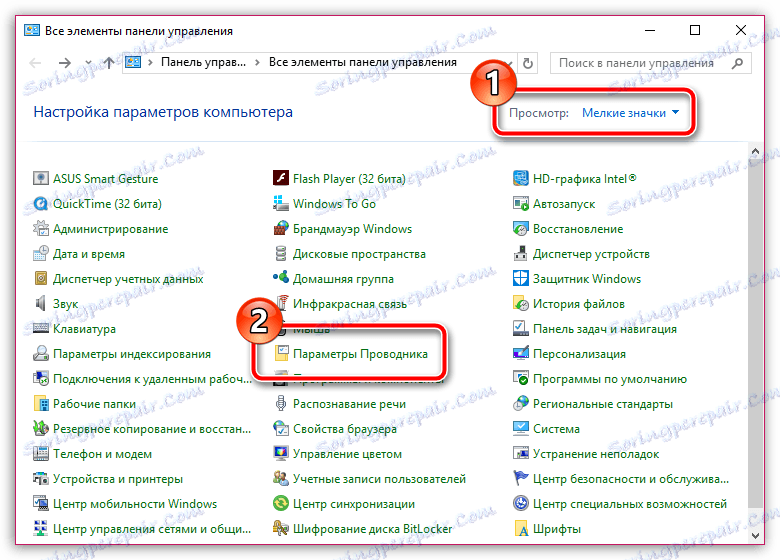
У прозору који се отвори, идите на картицу "Преглед" . На екрану се приказује листа опција, а потребно је да идете на сам крај листе, где желите да активирате ставку "Прикажи скривене датотеке, фасцикле и дискове" . Сачувајте своје промене.
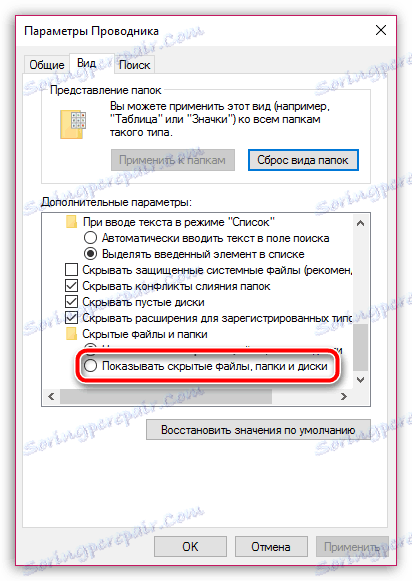
Ако постоје датотеке у отвореном фолдеру "иТунес Плуг-инс" , морате их избрисати, а затим поново покренути рачунар. Ако уклоните додатке других произвођача, иТунес треба да ради добро.
Узрок 5: Проблеми са налогом
иТунес може радити погрешно само под вашим налогом, али у другим рачунима програм може исправно радити. Сличан проблем може се десити због конфликтних програма или промена на рачуну.
Да бисте започели стварање новог налога, отворите мени "Контролна табла" , ставите у горњем десном углу начин приказа ставки менија "Мали Икони" , а затим идите на "Кориснички рачуни" .
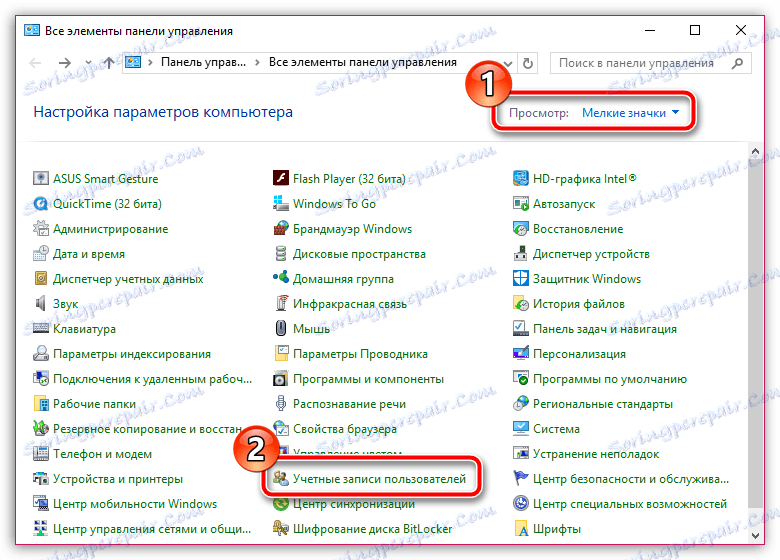
У новом прозору идите на "Управљање другим налогом . "
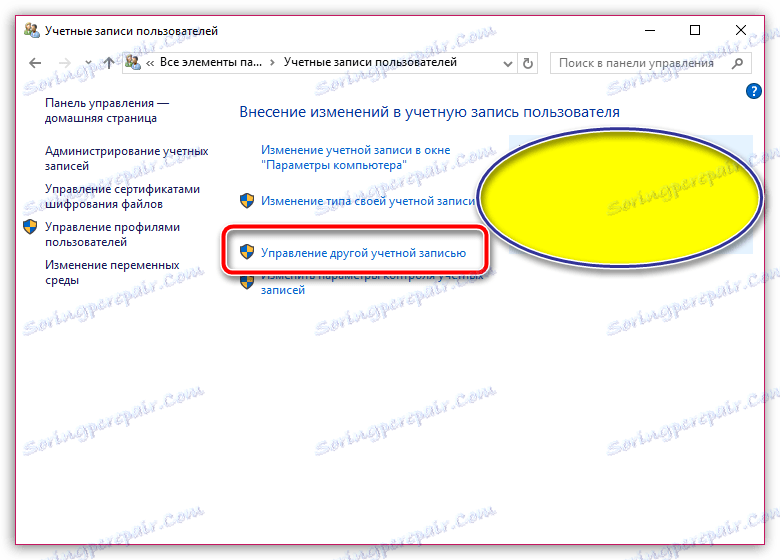
Ако сте корисник Виндовс 7, у овом прозору моћи ћете да креирате нови тастер налога. Ако сте корисник Виндовс 10, потребно је да кликнете на везу "Додај новог корисника у прозор " Поставке рачунара " .
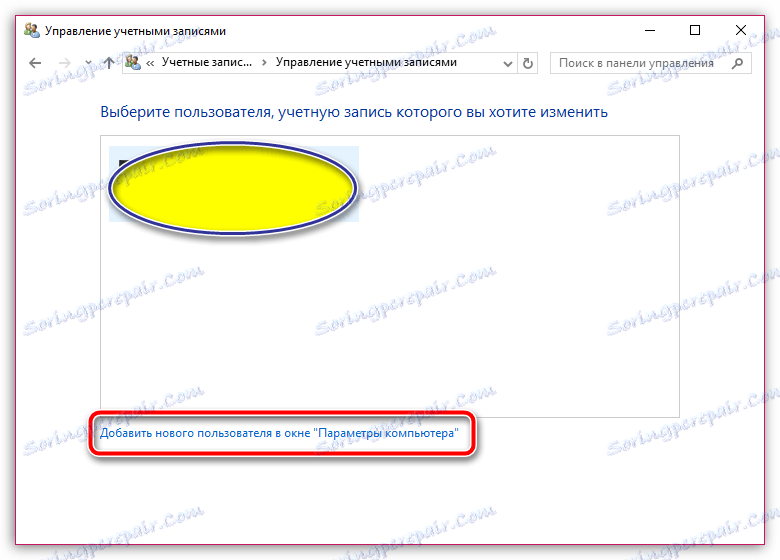
У прозору "Опције" изаберите "Додај корисника за овај рачунар" , а затим довршите креирање налога. Следећи корак је да се пријавите новим налогом, а затим инсталирате иТунес и провјерите његову функционалност.
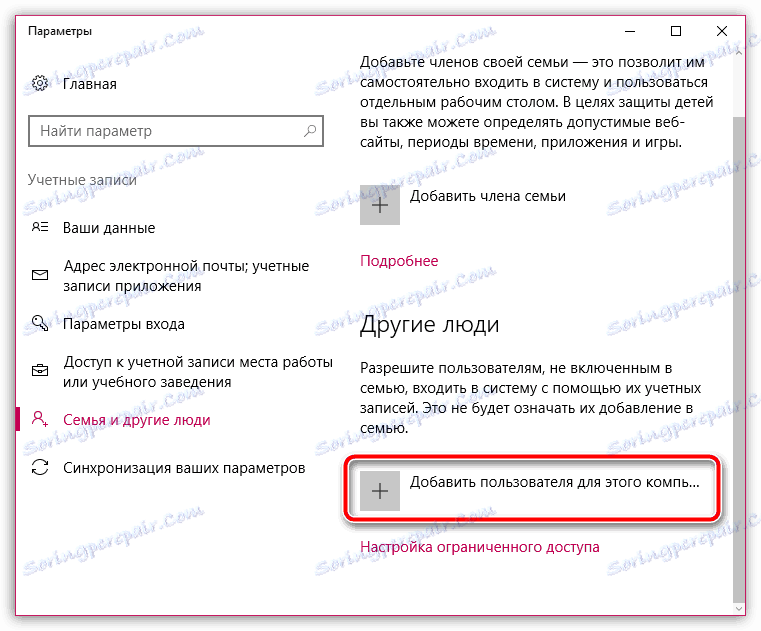
Као правило, то су главни разлози за појаву проблема који је повезан са наглим искључењем иТунес-а. Ако имате искуства у решавању такве поруке, о томе реците у коментарима.